在 Mac 上使用 UPDF 將 PDF 批量插入多個 PDF 檔案
UPDF 可讓您透過批量插入功能在多個 PDF 中插入一個 PDF 檔案。
啟動 UPDF 並繼續從主頁選擇“批量插入”選項。
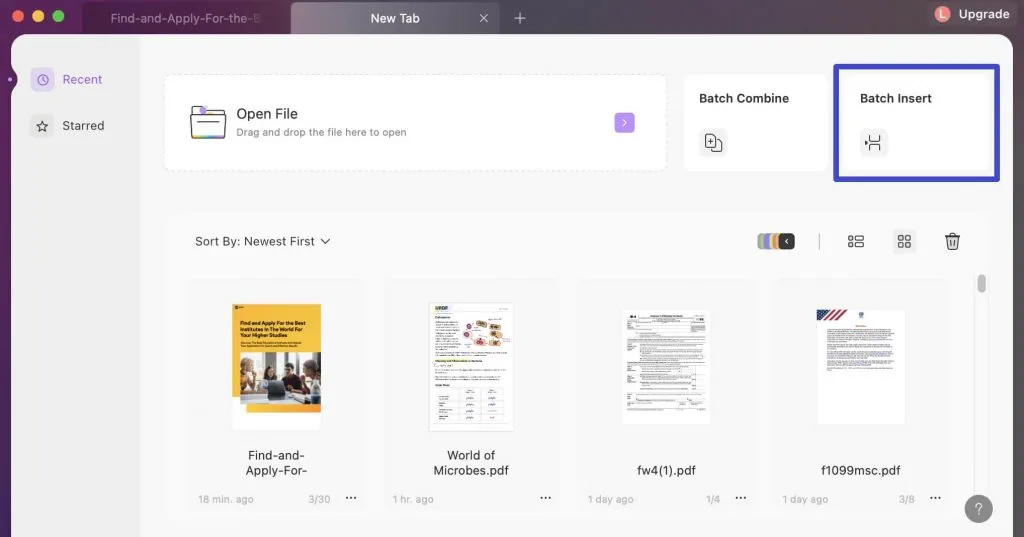
1. 新增文件
當新視窗開啟時,您可以按一下「新增檔案」匯入要在其中插入特定 PDF 的 PDF 檔案。
您可以考慮使用不同的選項在平台上新增 PDF 檔案。這包括
- 拖放
輕鬆地將所有 PDF 文件從 Mac 拖放到 UPDF 上以執行該過程。
- 透過瀏覽新增文件
點擊“新增檔案”選項,然後繼續從下拉式選單中選擇“新增檔案...”。透過從裝置瀏覽文件來繼續新增文件。
- 新增開啟的文件
您可以從下拉式選單中選擇「新增開啟的檔案...」選項來匯入已在 UPDF 的標籤上開啟的檔案。
- 新增資料夾
此選項可讓您輕鬆新增 PDF 文件的完整資料夾。選擇“新增資料夾”並繼續從 Mac 瀏覽。
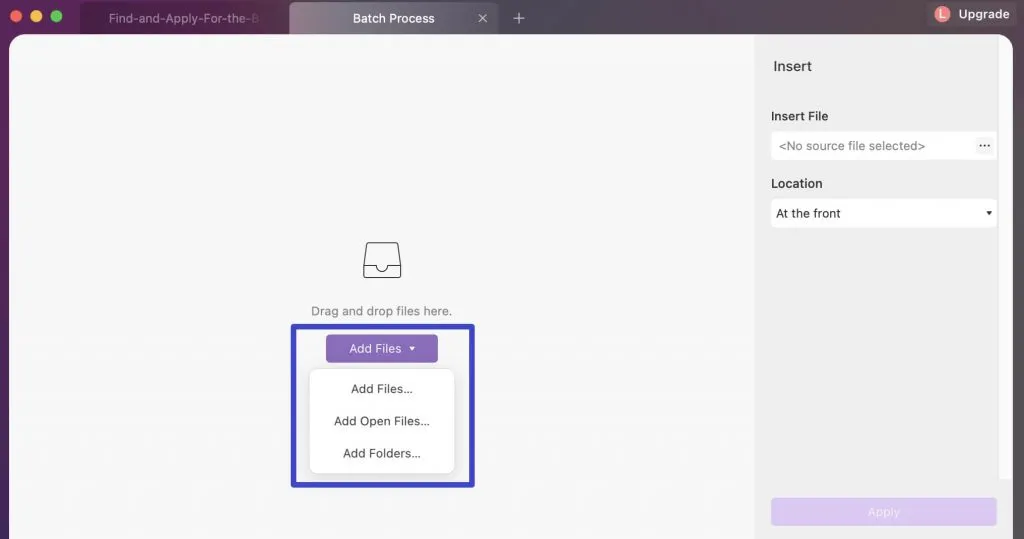
2. 選擇待插入 PDF 檔案
新增檔案時,在右側面板以在「插入檔案」標籤中插入檔案以選擇來源檔案。這將是批量插入到所有匯入的 PDF 中的文件。
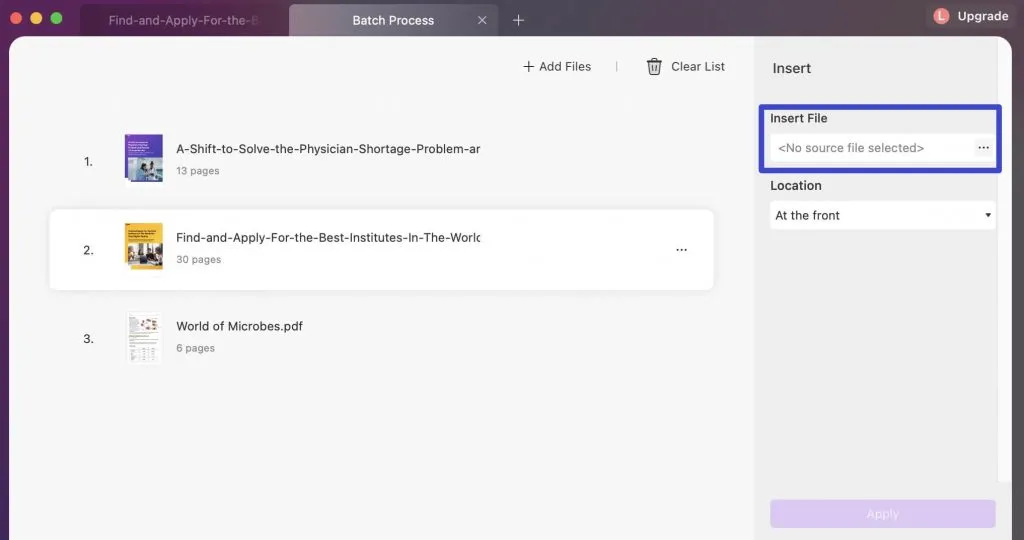
3. 選擇插入位置並套用
點擊文件旁邊出現的「三點」圖示來瀏覽文件。新增 PDF 後,設定您希望將其插入預先匯入的 PDF 文件中的「位置」。
您可以選擇「在前面」 、「在後面」選項,或使用「頁後」選項指定頁面。
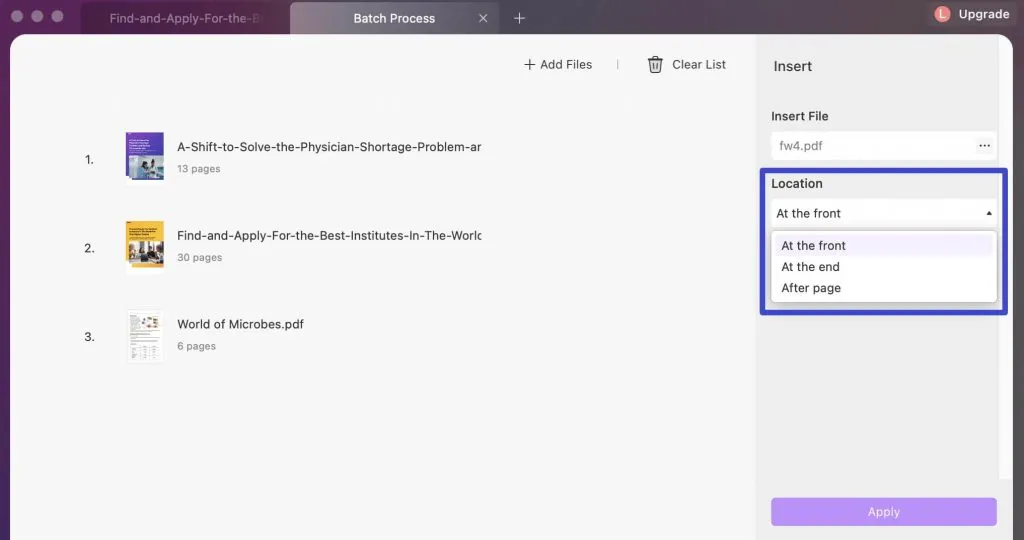
完成設定後,繼續選擇「套用」並在開啟的視窗中定義 PDF 文件的位置。
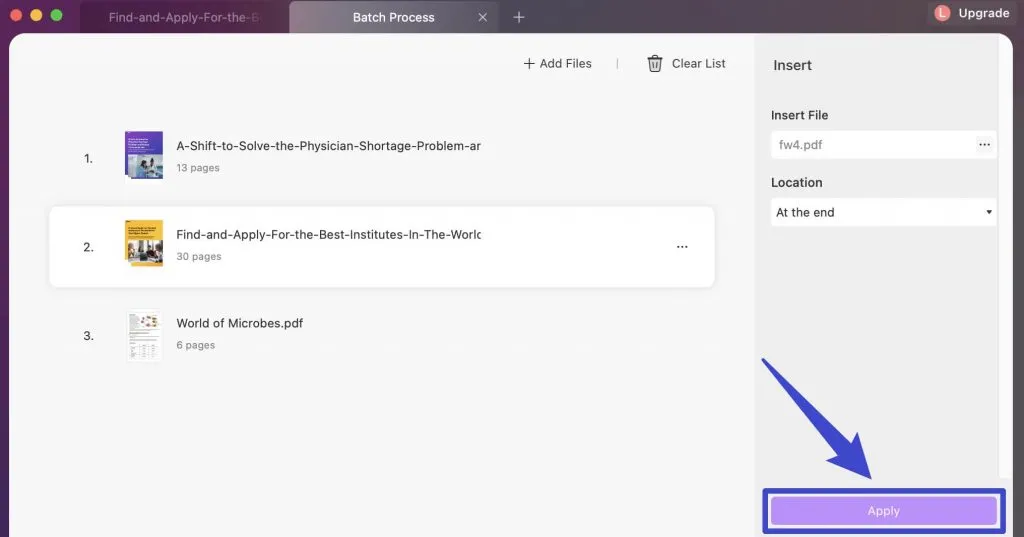
4. 從清單中刪除文件
如果您想從清單中清除特定文檔,請找到該特定文件並點擊其旁邊的「三點」圖示。從選項中選擇“刪除檔案”以將其從清單中刪除。
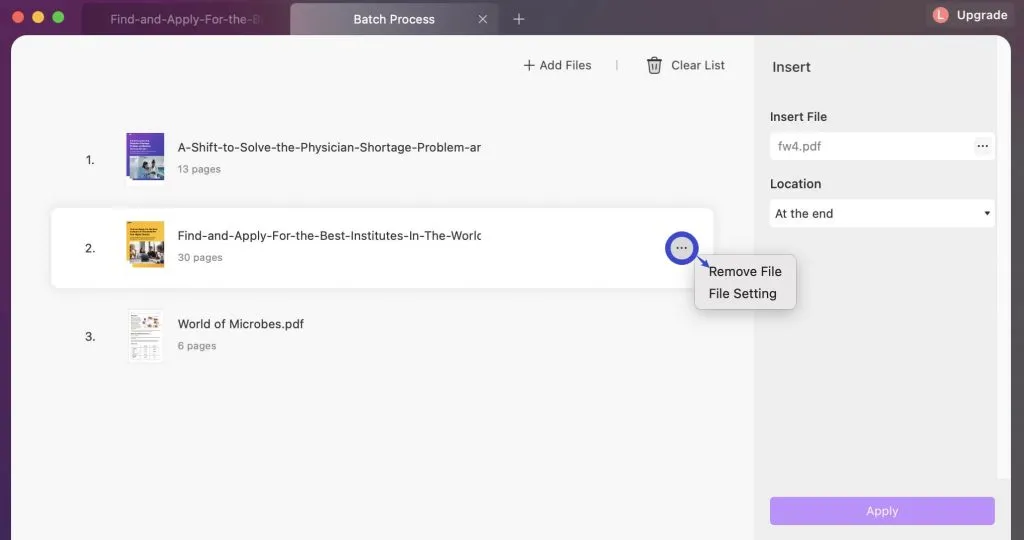
您也可以點擊「清除清單」選項並確認提示以刪除清單中的所有檔案。
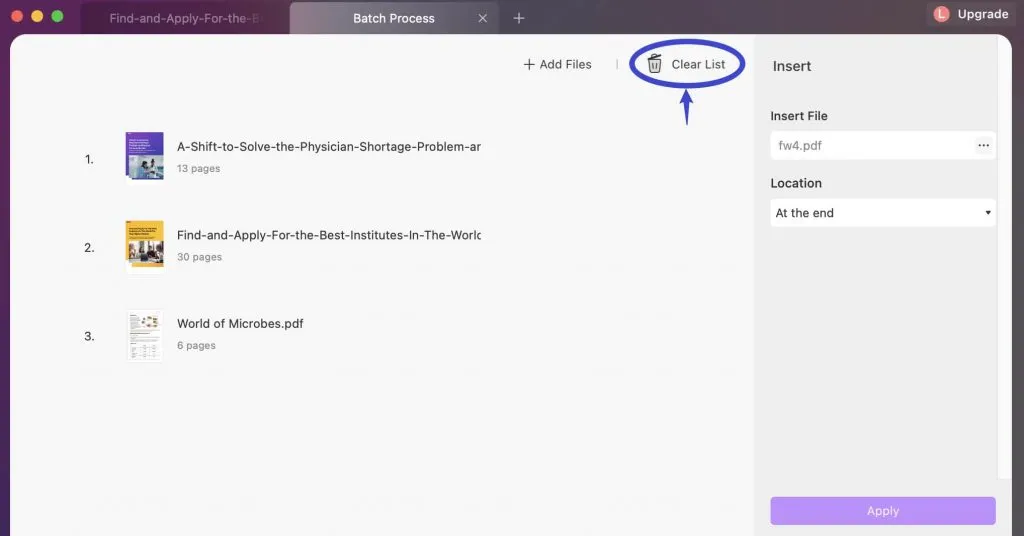
Windows • macOS • iOS • Android 100% 安全性
 UPDF
UPDF
 Windows
Windows Mac
Mac iPhone/iPad
iPhone/iPad Android
Android UPDF AI 在線
UPDF AI 在線 UPDF 數位簽名
UPDF 數位簽名 PDF 閱讀器
PDF 閱讀器 PDF 文件註釋
PDF 文件註釋 PDF 編輯器
PDF 編輯器 PDF 格式轉換
PDF 格式轉換 建立 PDF
建立 PDF 壓縮 PDF
壓縮 PDF PDF 頁面管理
PDF 頁面管理 合併 PDF
合併 PDF 拆分 PDF
拆分 PDF 裁剪 PDF
裁剪 PDF 刪除頁面
刪除頁面 旋轉頁面
旋轉頁面 PDF 簽名
PDF 簽名 PDF 表單
PDF 表單 PDF 文件對比
PDF 文件對比 PDF 加密
PDF 加密 列印 PDF
列印 PDF 批量處理
批量處理 OCR
OCR UPDF Cloud
UPDF Cloud 關於 UPDF AI
關於 UPDF AI UPDF AI解決方案
UPDF AI解決方案  AI使用者指南
AI使用者指南 UPDF AI常見問題解答
UPDF AI常見問題解答 總結 PDF
總結 PDF 翻譯 PDF
翻譯 PDF 解釋 PDF
解釋 PDF 與 PDF 對話
與 PDF 對話 與圖像對話
與圖像對話 PDF 轉心智圖
PDF 轉心智圖 與 AI 聊天
與 AI 聊天 PDF 轉成 Word
PDF 轉成 Word PDF 轉成 Excel
PDF 轉成 Excel PDF 轉成 PPT
PDF 轉成 PPT 使用者指南
使用者指南 技術規格
技術規格 產品更新日誌
產品更新日誌 常見問題
常見問題 使用技巧
使用技巧 部落格
部落格 UPDF 評論
UPDF 評論 下載中心
下載中心 聯絡我們
聯絡我們